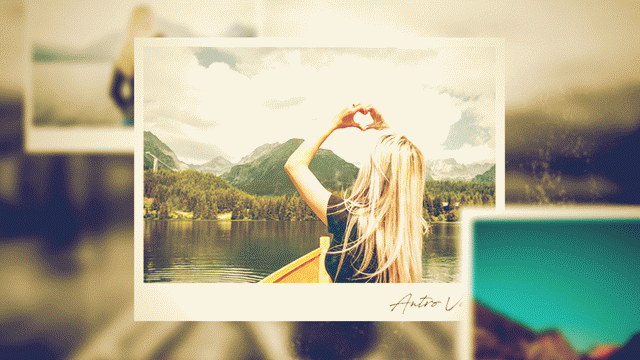
今回は、93さんの偽被写界深度2を紹介したいと思います。
偽被写界深度2は、93さんのold_script_etc.zipに含まれています。93さんのXのプロフィール欄にあるurlからダウンロード、導入してください。
グループ制御にかける
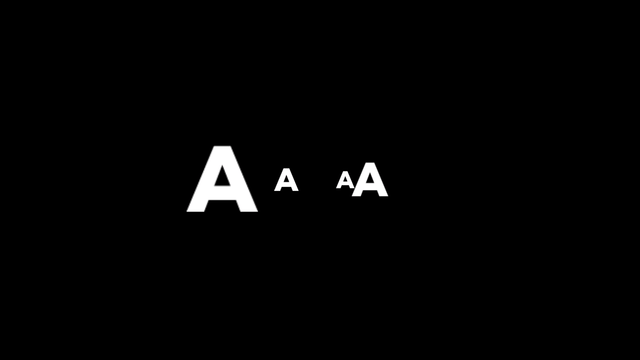
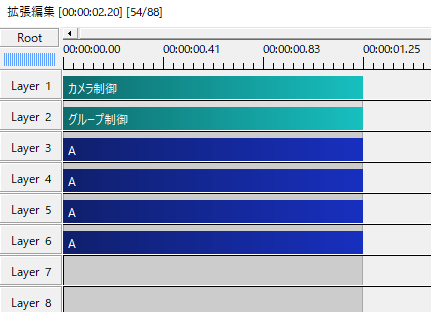
カメラ制御下で、テキストオブジェクトのZ値を-500、0、500、1000とずらして並べました。カメラ制御の下にグループ制御を置き、これに偽被写界深度2をかけていきます。
※カメラ制御とグループ制御をScene内で同時に使用し、Rootでシーンオブジェクトとして呼び出すとエラーが起きることがあります。これを回避するには最初からRootで編集するか、ちょっと手間でもグループ制御を使わずにひとつひとつに偽被写界深度2をかけてみてください。
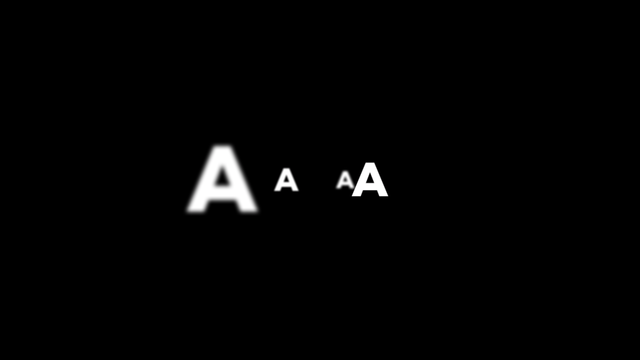
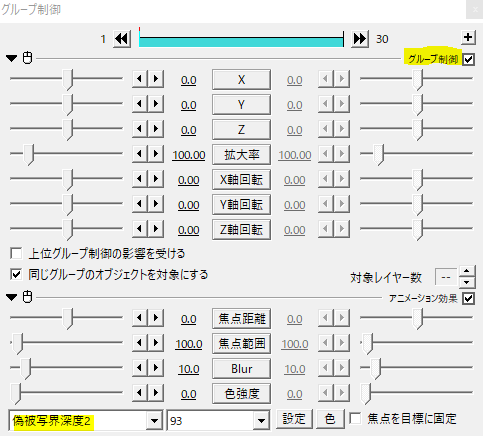
焦点距離は、ピントが合う位置を決めます。焦点範囲は、ぼかしが効く範囲を調節します。Blurは、ぼかしの強さです。
焦点距離の移動
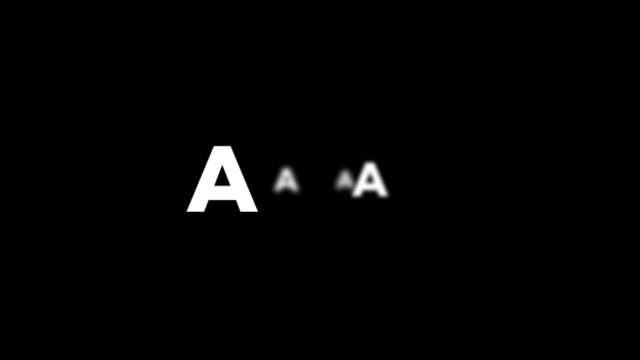
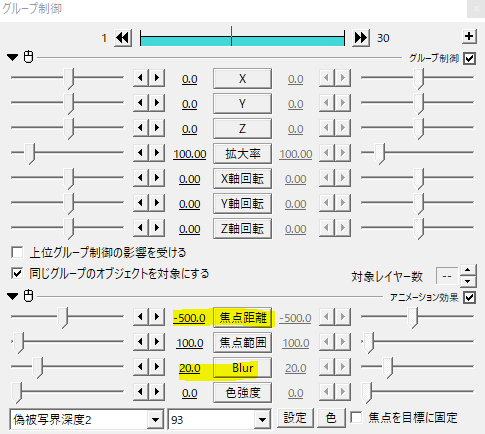
焦点距離を-500と設定すると、Z値-500に置いたオブジェクトに焦点が当たります。
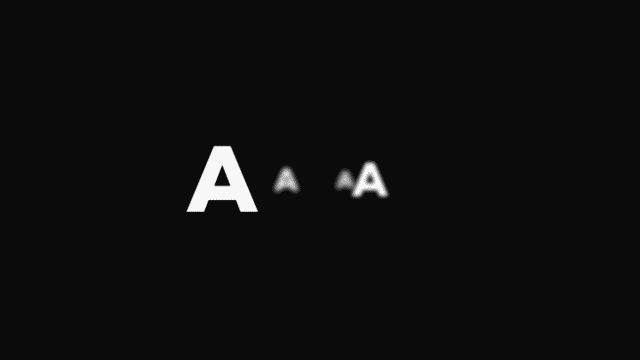
焦点距離を移動させて、各オブジェクトに焦点を当てました。
カメラ制御Z座標の移動
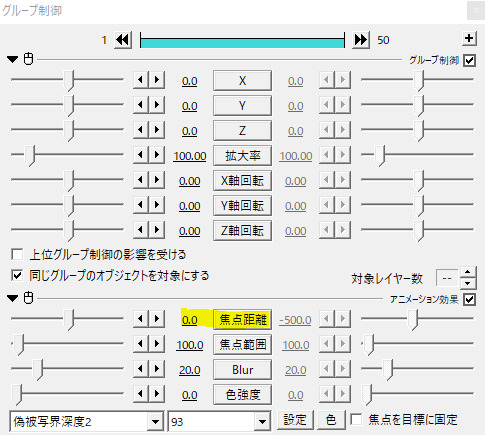
先ほどは焦点距離を移動させましたが、今度はカメラ制御を動かしてみます。
焦点距離を0と固定してカメラ制御のZ値を移動させます。向かってくるオブジェクトがZ値0を通過するときにピントが合うようになります。
パラメータ設定
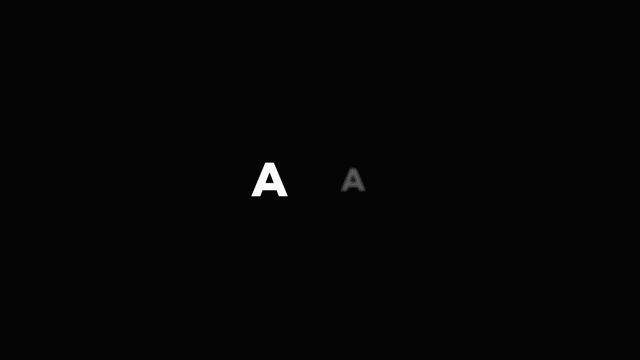
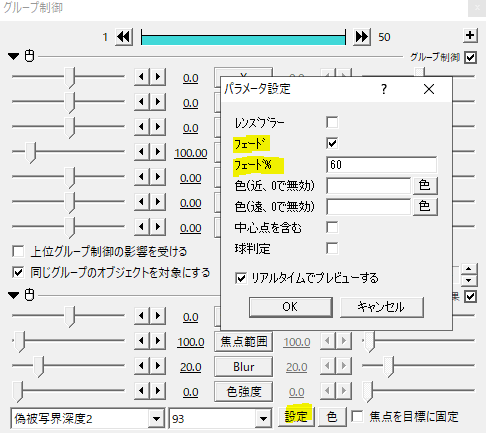
フェードにチェックを入れるとほかしがBlurと同じ値になる位置で透明になるようです。
フェード%を小さな値にすると短い距離で透明になります。大きな値に設定するとオブジェクトは長い距離を透明にならずにいます。
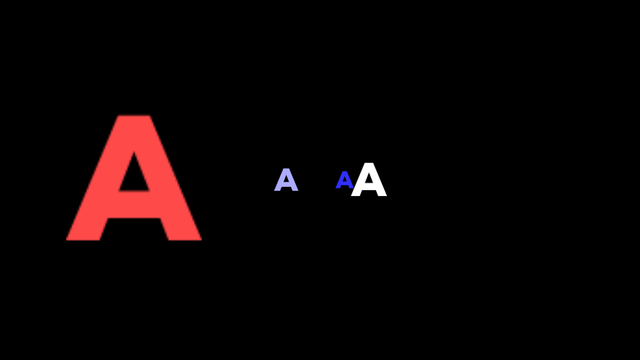
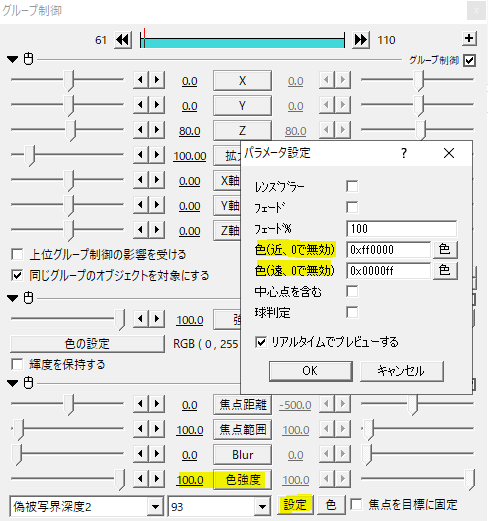
色(近)は焦点より手前のオブジェクトの色を指定します。色(遠)は焦点より奥のオブジェクトの色を指定します。
焦点距離から離れるほど濃い色になります。
使用例
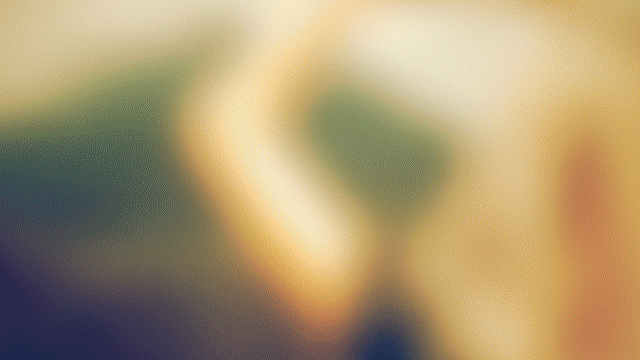
写真のスライドショーです。真ん中の写真に焦点を当てるだけで周辺にぼかしがかかるのでとても便利です。
いかがだったでしょうか。
ひとつひとつのオブジェクトにぼかしをかけずに済むので効率よく作業ができ、うまく遠近感が出せるようになりました。偽被写界深度2、機会があれば是非試してみてください。
